Google Chromeにテーマを設定する
Google Chrome で使用するテーマを変更することで Chrome の見た目を変更することができます。ここでは Google Chrome のテーマを設定する手順およびテーマを解除してデフォルトに戻す手順について解説します。
(Last modified: )
テーマを変更する
Google Chrome のテーマを変更するには、画面右上に表示されている「?」アイコンをクリックしてください。
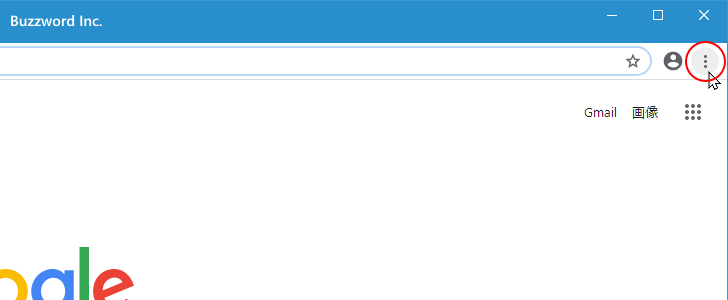
表示されたメニューの中から「設定」をクリックしてください。
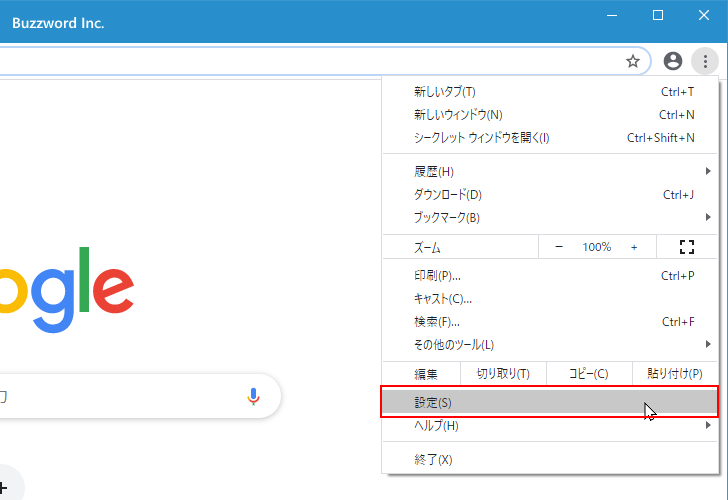
「設定」画面が表示されます。
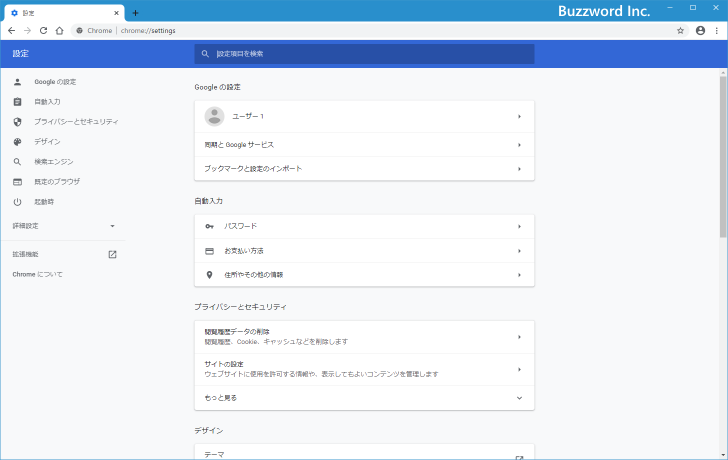
「デザイン」ブロックの中にある「テーマ」の個所にある次のアイコンをクリックしてください。
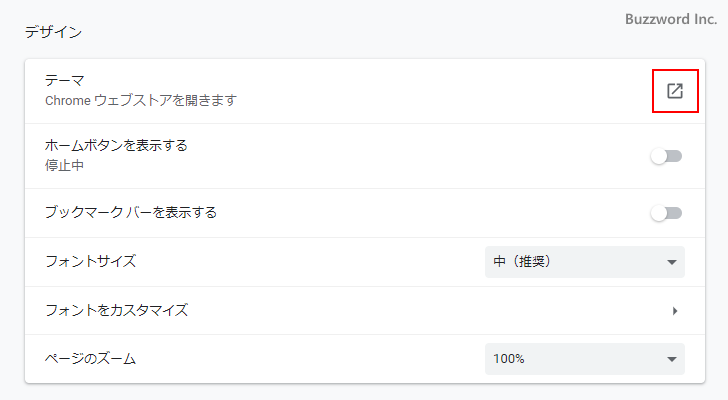
Chrome ウェブストアが開きます。
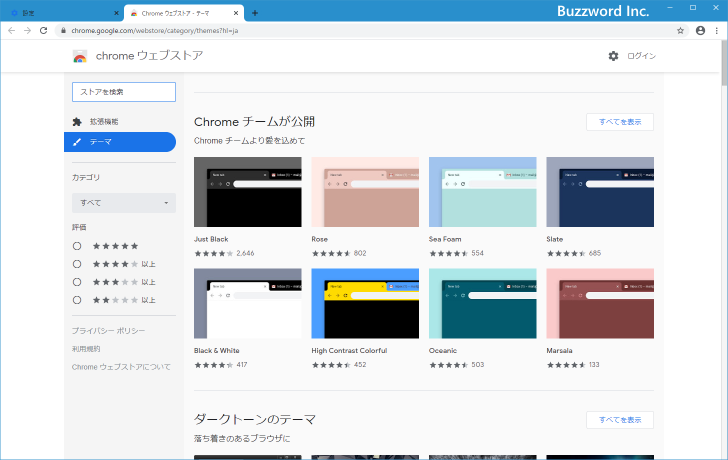
Chrome のチームが作成したテーマの他に、膨大な数のテーマが公開されています。
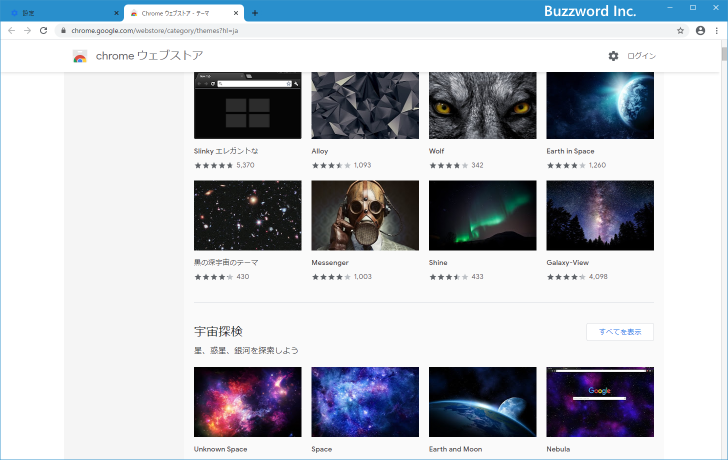
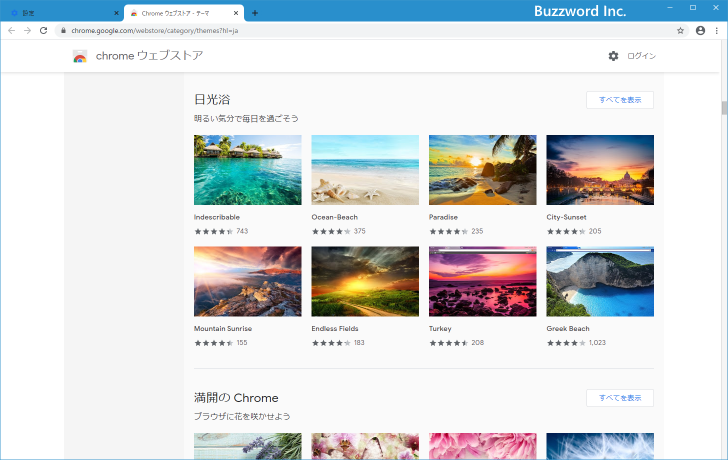
気に入ったテーマが見つかったらクリックしてください。
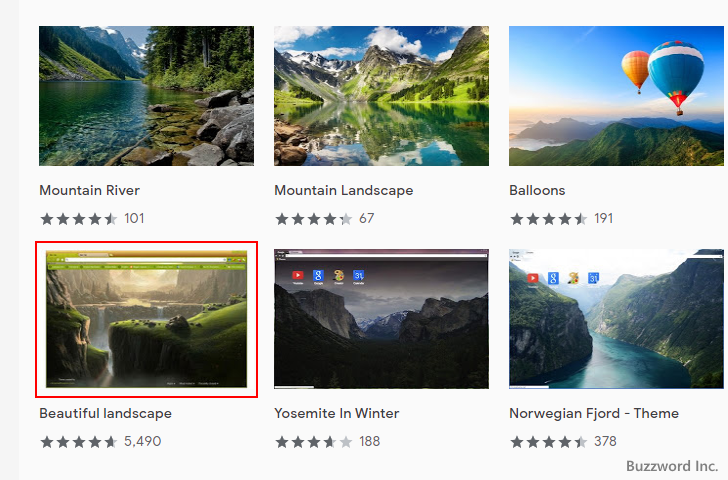
テーマのページが表示されます。テーマとして設定する場合は「Chromeに追加」をクリックしてください。
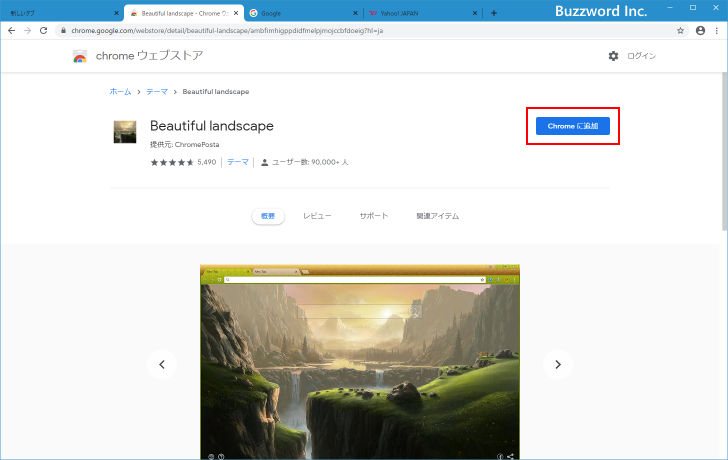
Google Chrome に新しいテーマが設定されました。
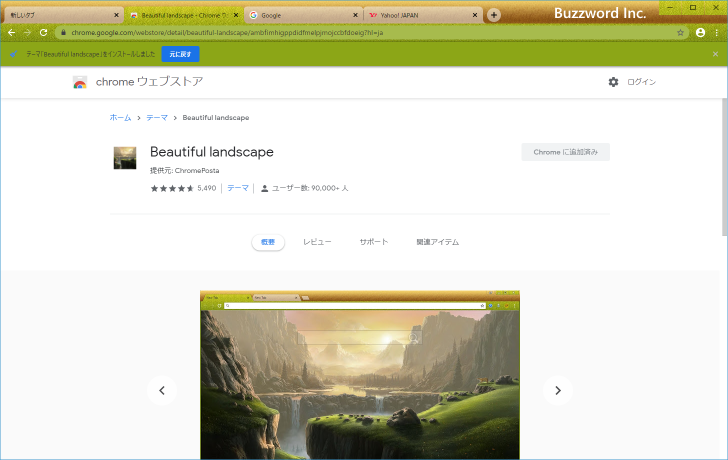
テーマは「新しいタブ」を開いた時の背景などに設定されるだけでなく、 Chrome のタブやアドレスバーの付近のデザインも変更されます。
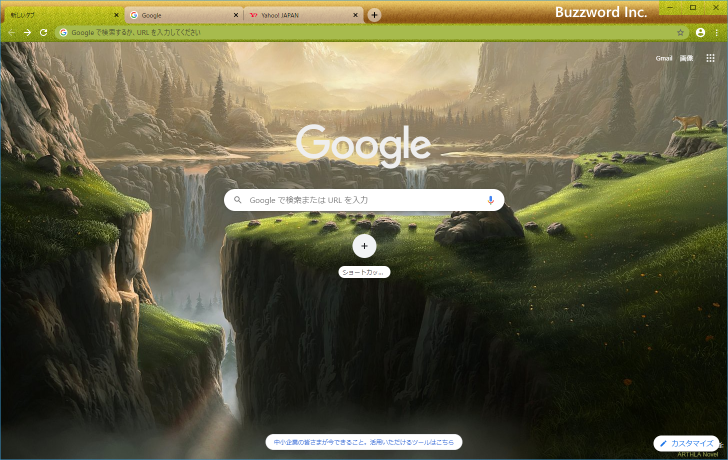
テーマをデフォルトに戻す
Chrome に設定したテーマをリセットしてデフォルトの状態に戻すには、テーマを設定した時と同じ手順で「設定」画面を表示してください。
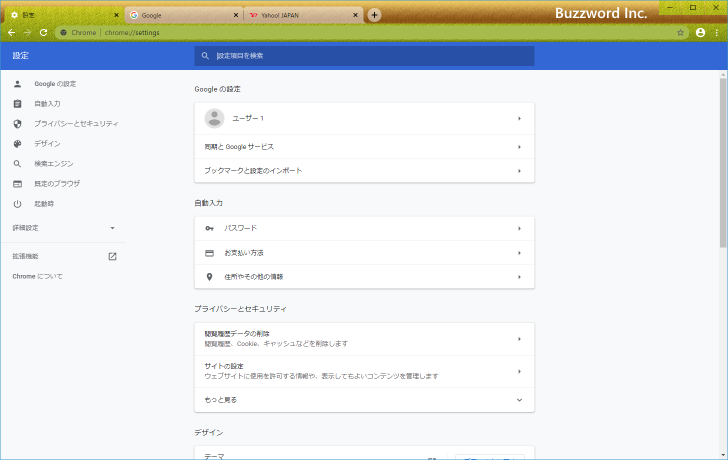
「デザイン」ブロックの中にある「テーマ」の個所にある「デフォルトに戻す」をクリックしてください。
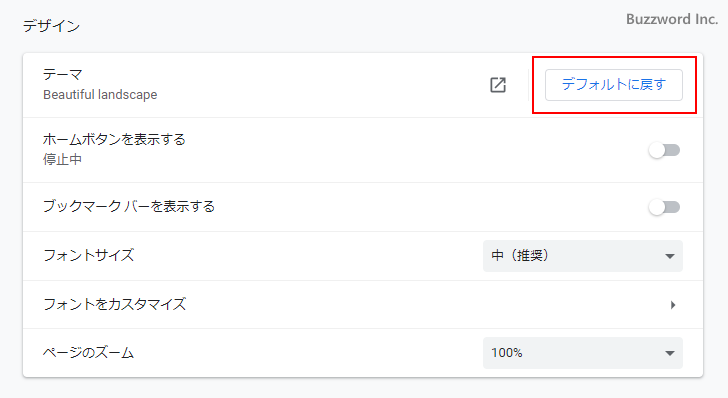
設定されていたテーマが解除されてデフォルトの状態に戻ります。
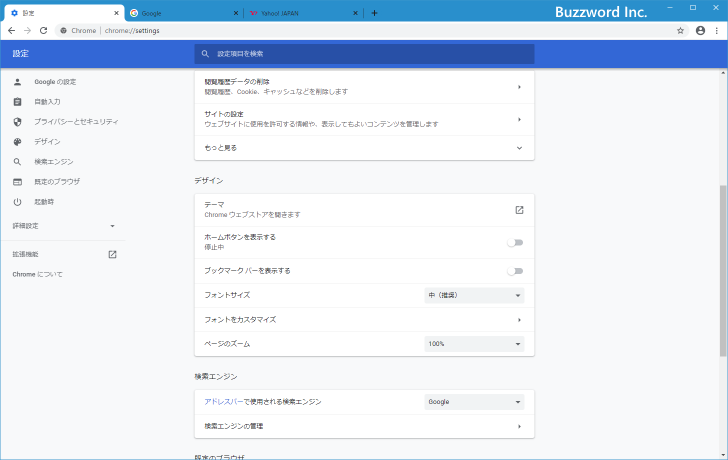
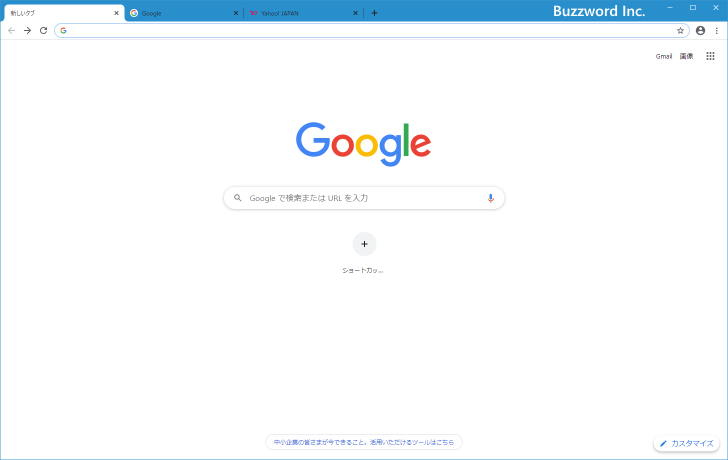
----
Google Chrome のテーマを設定する手順およびテーマを解除してデフォルトに戻す手順について解説しました。
( Written by Tatsuo Ikura )

著者 / TATSUO IKURA
これから IT 関連の知識を学ばれる方を対象に、色々な言語でのプログラミング方法や関連する技術、開発環境構築などに関する解説サイトを運営しています。